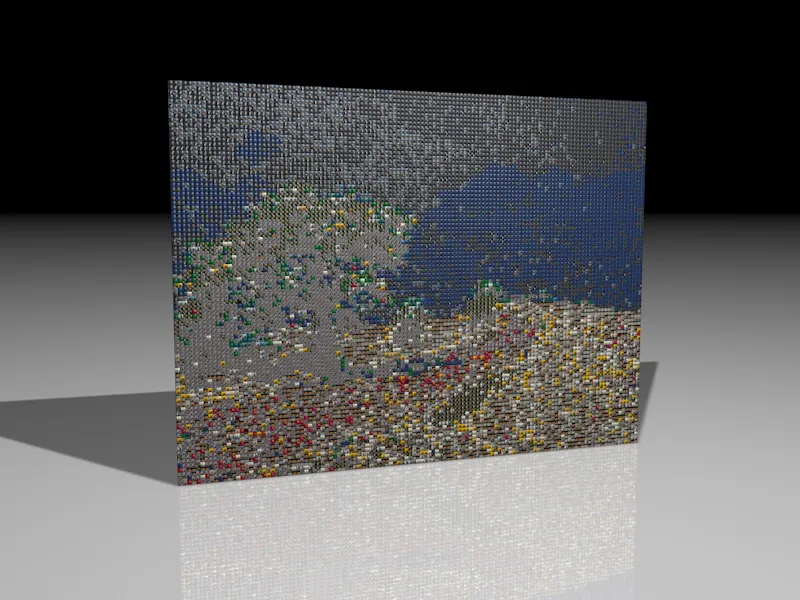Якщо ви хочете побудувати цей урок з нуля, ви знайдете нашу початкову робочий файл "PSD_C4D_R13_MoGraph_Mosaik.c4d". Ця сцена складається з текстурованого об'єкту підлоги, вбудованого відбивача світла для підсвічування та невеликого мозаїчного камінця, з якого ми створимо клоновану стіну для мозаїки.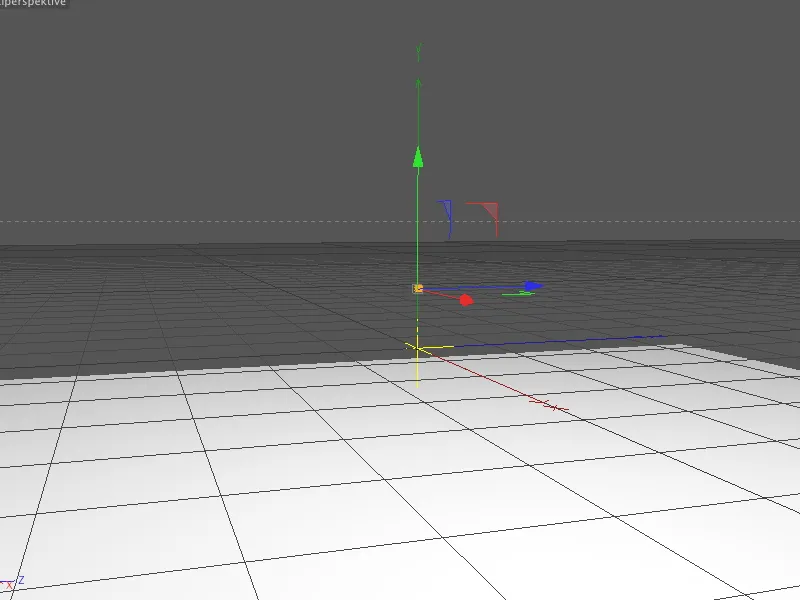
Побудова клонованої стіни
Перший мозаїчний камінь має розміри всього 5x5x5 см, щоб з мозаїки, створеної з нього, вийшло придатне дозвілля. Якщо ви хочете реалізувати більш грубі візерунки, використовуйте більший мозаїчний камінь - налаштування для клонованої стіни також потрібно буде відповідно змінити.
Через невелике загострення об'єктів-кубів камені взагалі впізнаються як окремі елементи.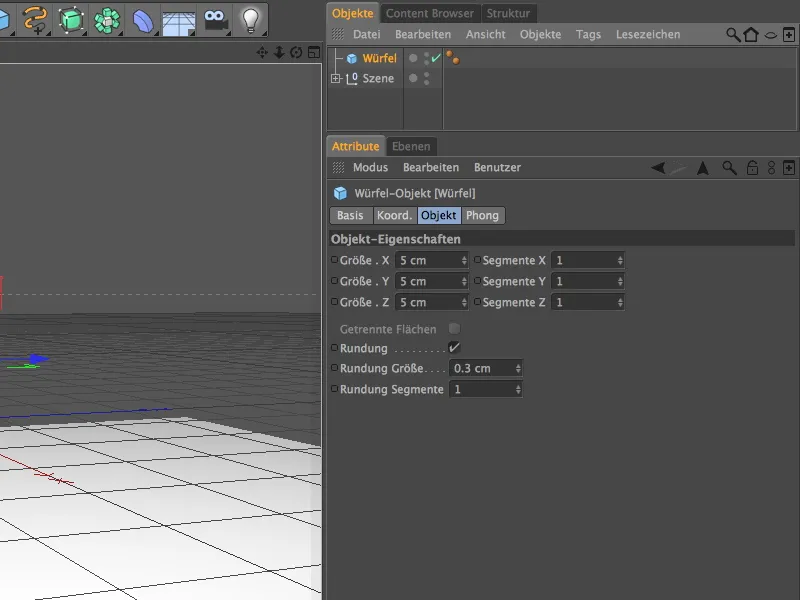
Після того, як ми вже маємо фундамент для мозаїки, ми піднімаємо інші камені за допомогою MoGraph. З відповідного меню ми додаємо у сцену об'єкт клонування.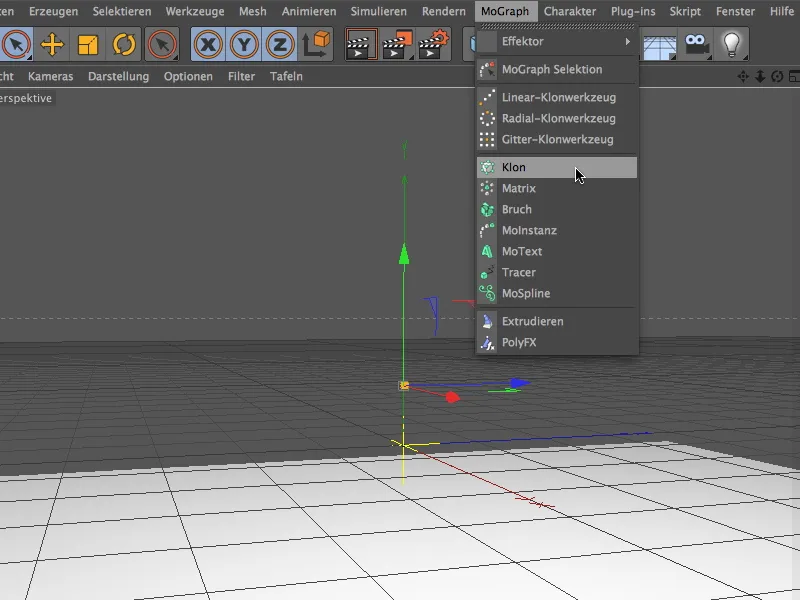
Ми розташовуємо кубічний об'єкт шляхом перетягування в об'єктному менеджері на об'єкт клонування як підоб'єкт - тобто клон. У вікні налаштувань об'єкта клонування спочатку встановлюємо режим клонування на решітка, щоб збудувати клоновану стіну за допомогою кількості.
У напрямку X має бути побудовано лише один шар клонів, тому тут ми встановлюємо лише 1 клон. Оскільки зображення, яке має бути перетворене в мозаїку, має співвідношення 4:3, для кількості клонів у напрямках Y і Z також це співвідношення. При 90 або 120 клонів для куба розміром 5x5x5 см для клонованої стіни отримуємо загальні розміри 450 см у напрямку Y та 600 см у напрямку Z.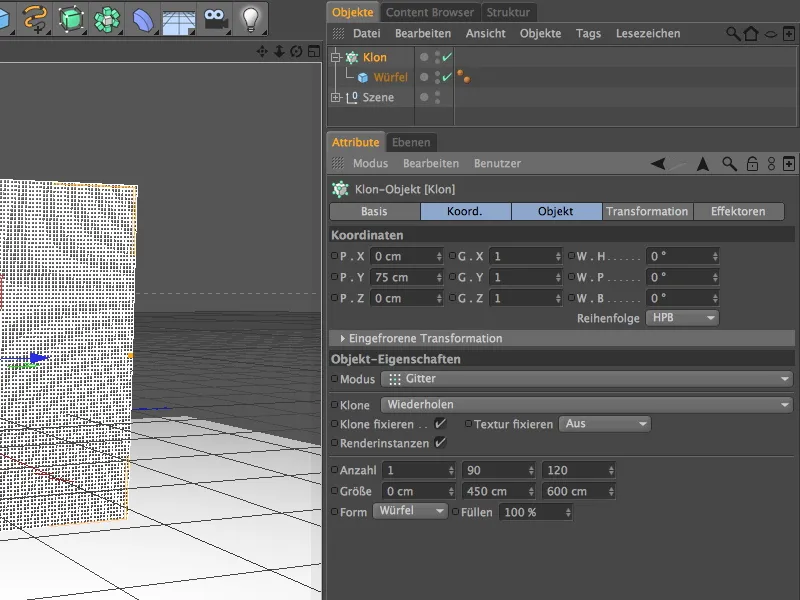
Наша клонована стіна готова. Як бачите, мозаїчні камені виходять досить маленькими. Якщо мозаїчні камені будуть ще меншими, існує ризик, що нашу мозаїку сприйматимуть не як зображення з окремих каменів, а лише як "піксельну картину".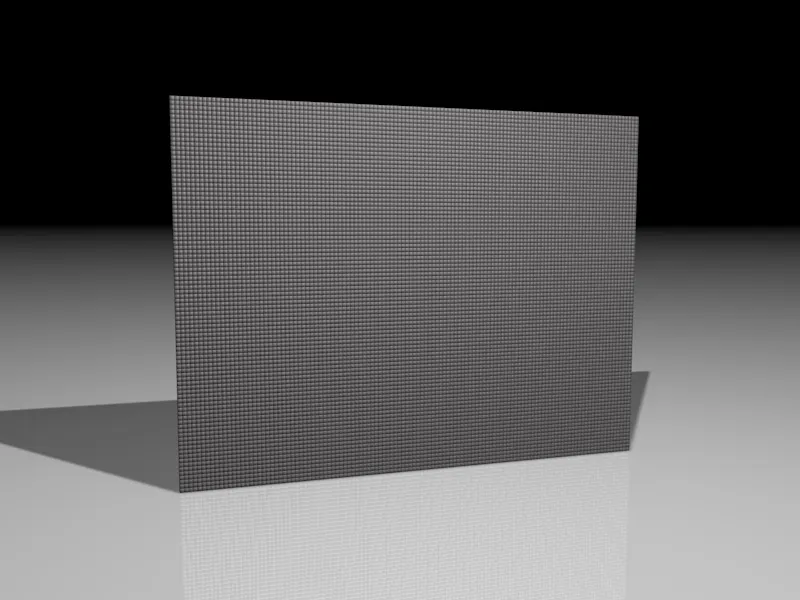
Створення матеріалів
Для перетворення клонованої стіни в мозаїку нам потрібно всього дві матеріали. Перший матеріал забезпечує те, що кожен клон отримує окрему текстуру з вибору зображень. Другий матеріал потрібний для шейдер-ефектора, щоб з мозаїчних каменів створювати зображення. Про це більше пізніше.
Ми починаємо з матеріалу для мозаїчних каменів, створивши новий матеріал шляхом подвійного клацання по вільному місцю в менеджері матеріалів.
Для кольорового каналу активуємо канал блиску. Використовуйте гострий, але не надто яскравий блиск, щоб не спотворити мозаїку через занадто багато світлових блисків на каменях.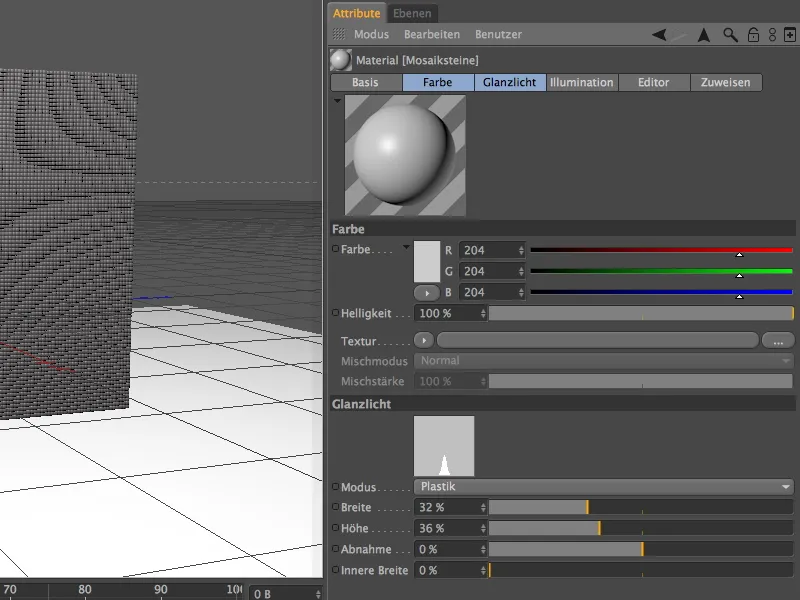
У кольоровому каналі ми завантажуємо Мульти-шейдер через меню текстури в стрілковій кнопці.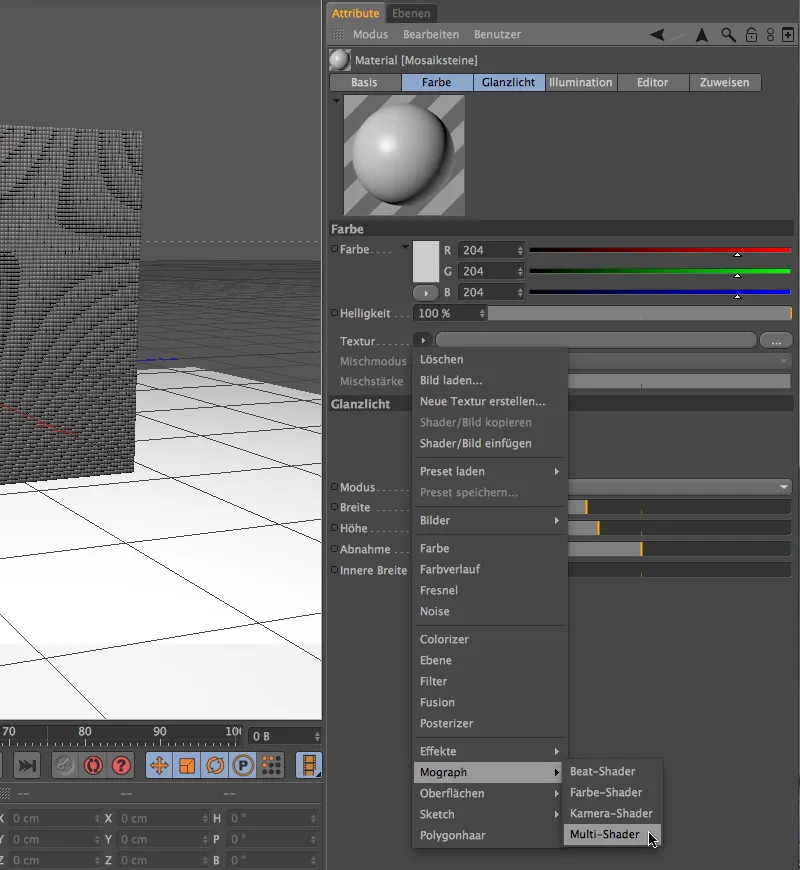
Натиснувши кнопку Мульти-шейдера, потрапляємо у його вікно налаштувань. Спочатку змінюємо режим шейдера на середній колір (відтінок різниці). Це спричинить те, що пізніше мозаічні камені орієнтуються на відтінок зображення та вибирають найбільш відповідну текстуру зі списку зображень мозаїчних каменів.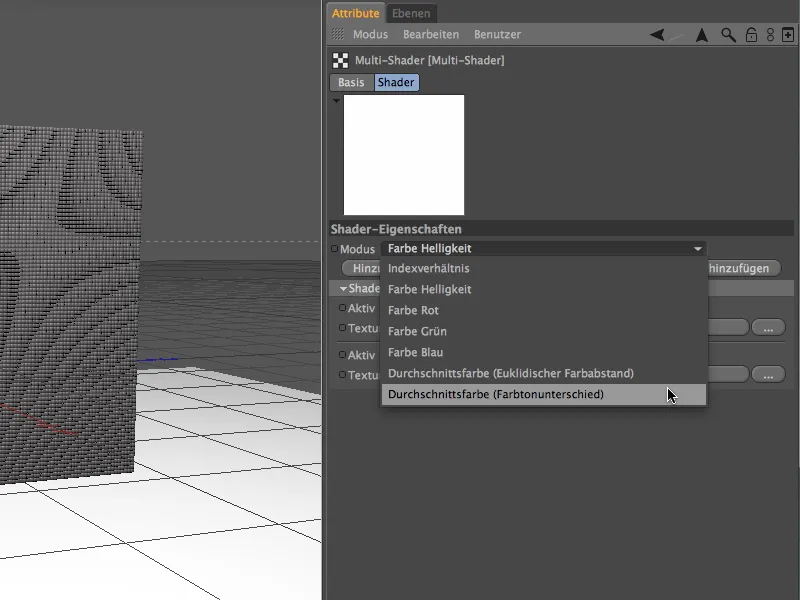
Саме цей список ідеться в наступному кроці. Щоб Мульти-шейдер працював належним чином, йому потрібні вказівки для мозаїчних каменів. Це може бути простий колір-шейдер, або, як у нашому випадку, низка текстур. Щоб не додавати всі тексти окремо, ми імпортуємо зображення через кнопку Додати тексти із теки.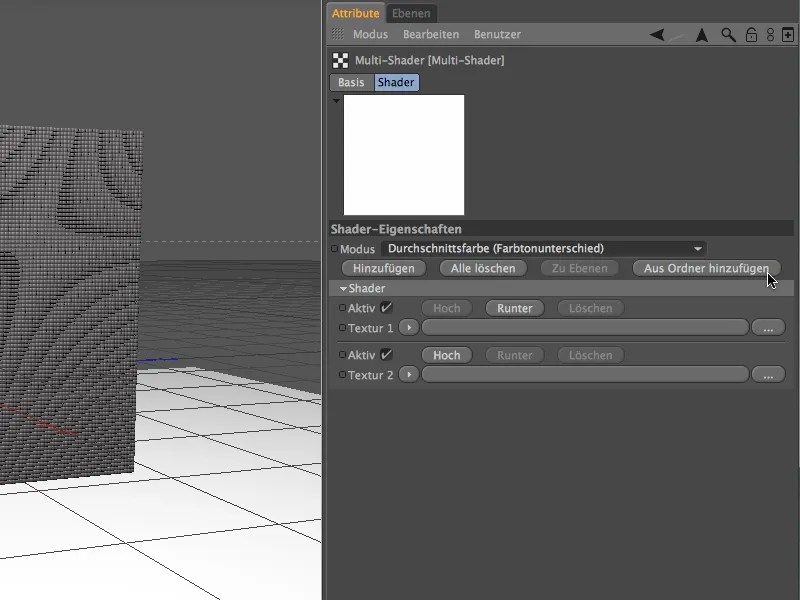
За допомогою вибіркового діалогу тепер ви можете використовувати відповідно спрощену палітру кольорів у власному тексуальному портфелі для оборнимої мосайчної гамми.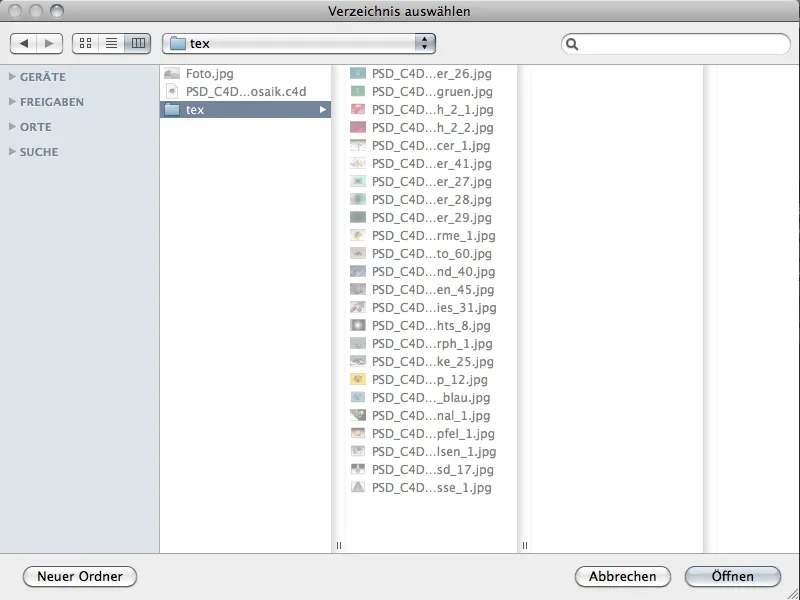
Після того як ви повністю вибрали теку, натиснувши кнопку Відкрити, імпортовані тексти лежать в списку шейдерів Мульти-шейдера. Зверніть увагу, що CINEMA 4D не автоматично використовує всі тексти цієї теки. Якщо ви додаєте нові тексти в теку, які також повинні враховуватися, вам потрібно пізніше імпортувати їх у шейдер.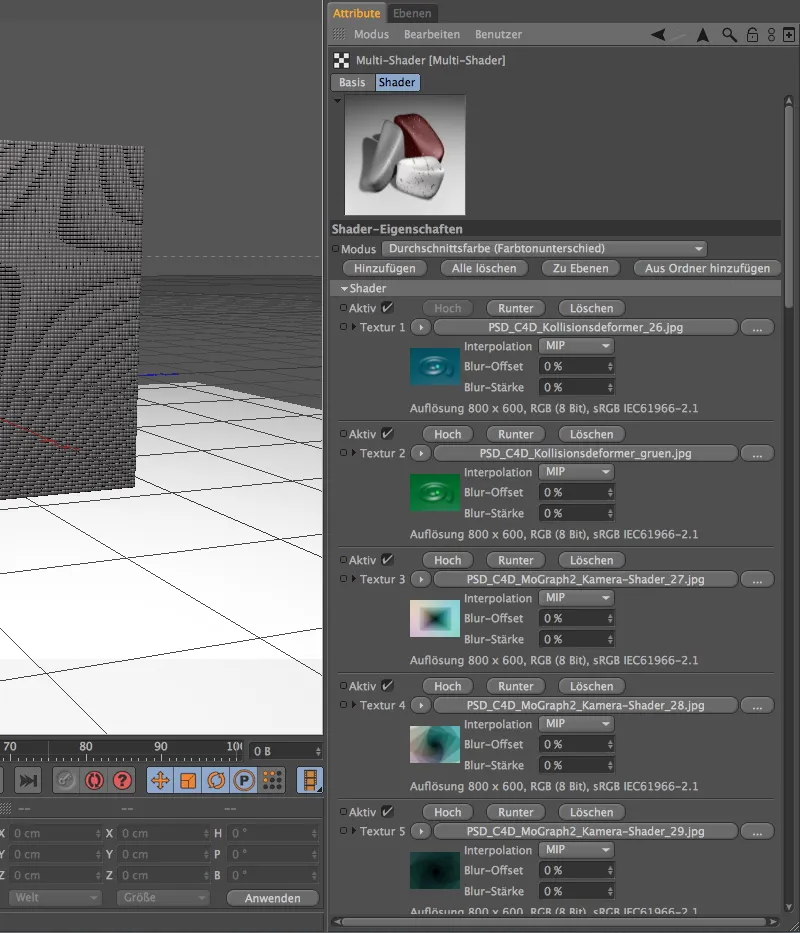
Текстурність клон-стіни
Готовий Матеріал ми тепер призначаємо для Клона-Об'єкта в Об'єкт-Менеджері відтепер за допомогою Drag&Drop з Менеджера Матеріалів. У даному випадку нам не потрібно змінювати налаштування в Текстур-Теґу.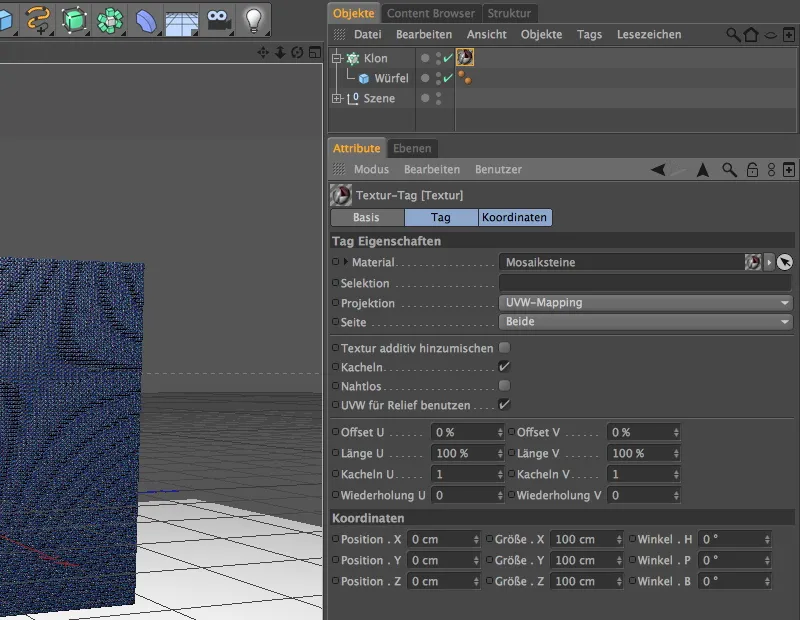
Тепер ми налаштували мозаїчні камені з використанням Multi-Шейдеру. Тепер нам лишається лише навчити мозаїчні камені, яке зображення вони мають утворити. Для цього нам потрібен Шейдер-Ефектор, який ми можемо знайти в підменю Ефектор MoGraph-меню.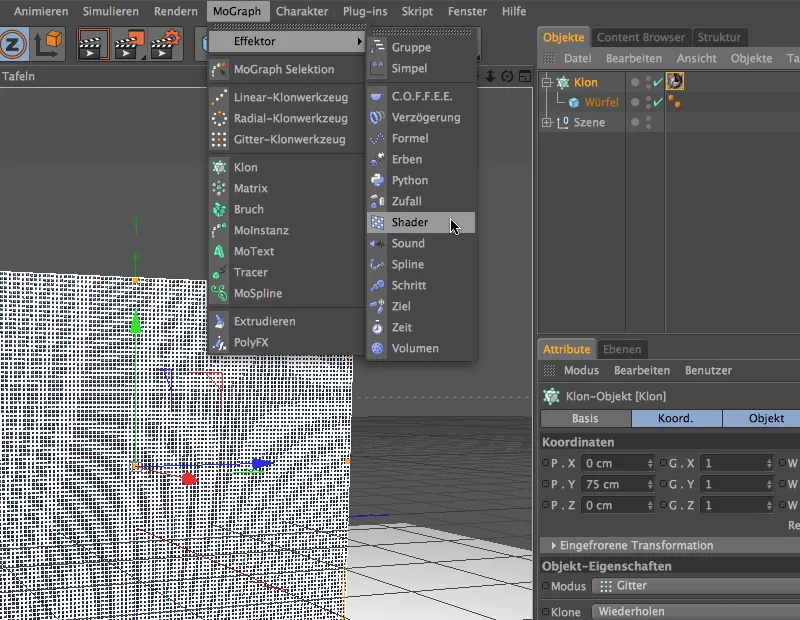
Якщо ми виділили Клона-Об'єкт через Об'єкт-Менеджер перед тим, як внести Шейдер-Ефектор в сцену, ефектор відразу ж автоматично призначився до Клона-Об'єкту. В іншому випадку ви можете також призначити Шейдер-Ефектор, помістивши його в поле Ефекторів у діалозі налаштувань Клона-Об'єкту.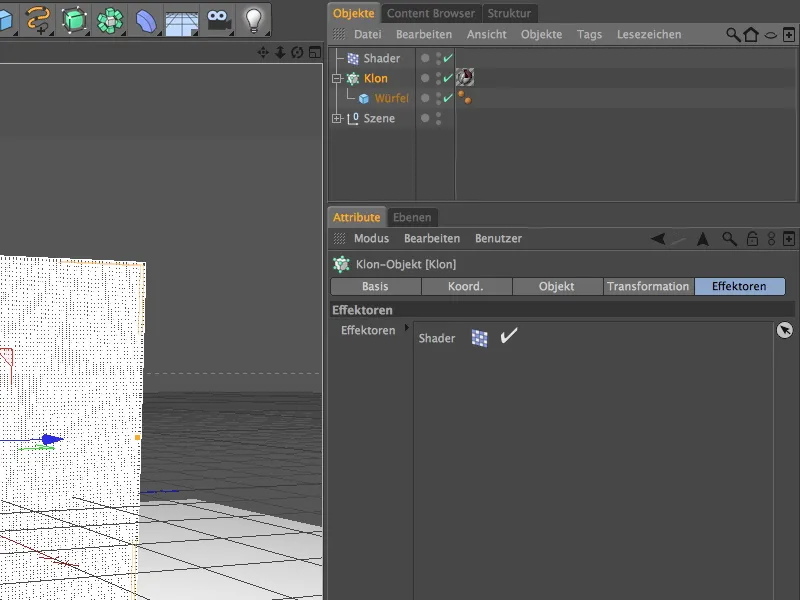
Як вже підказує назва, для Шейдер-Ефектора необхідно мати Текстуру або Шейдер, щоб цей ефектор міг вплинути на клони. У нашому випадку це зображення, яке мають утворити мозаїчні камені. Нам для цього потрібен новий Матеріал, який ми можемо створити через подвійний клацок на вільному місці в Менеджері Матеріалів.
У цьому Матеріалі ми можемо вимкнути канал Блиск і залишити лише активним канал Кольору, оскільки тут важлива лише передача зображення мозаїки. Ми завантажимо це зображення за допомогою відповідної команди в меню Текстура кнопки стрілки, як Текстуру у Матеріал.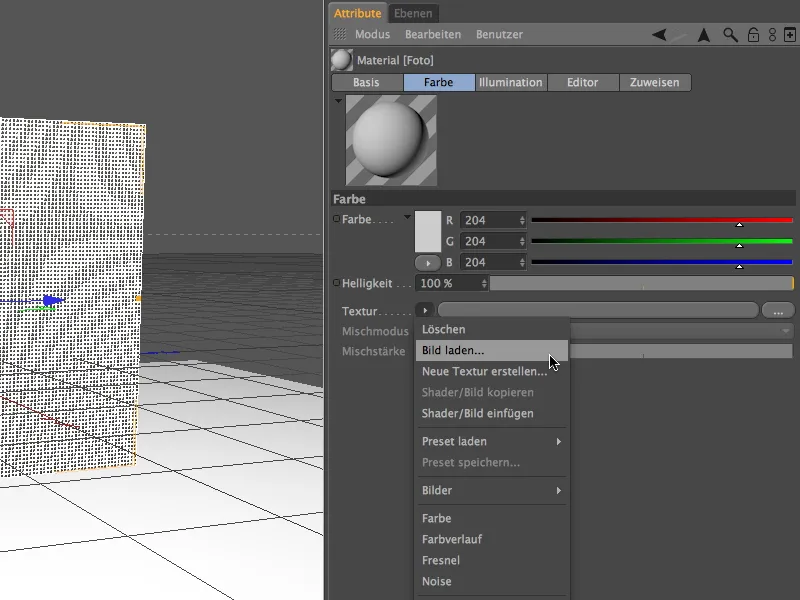
У папці з робочими файлами знаходиться зображення Фото.jpg, яке я використовував, але ви можете використати будь-яке інше зображення. 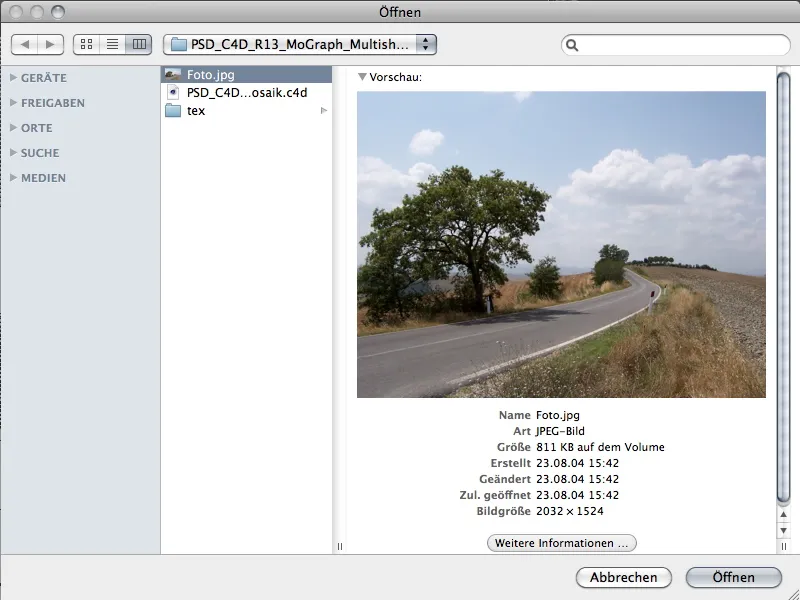
Після того як ви завантажили зображення як Текстуру в Матеріал, ви можете пересилати його за допомогою Drag&Drop з Менеджер Матеріалів на Шейдер-Ефектор в Об'єкт-Менеджері.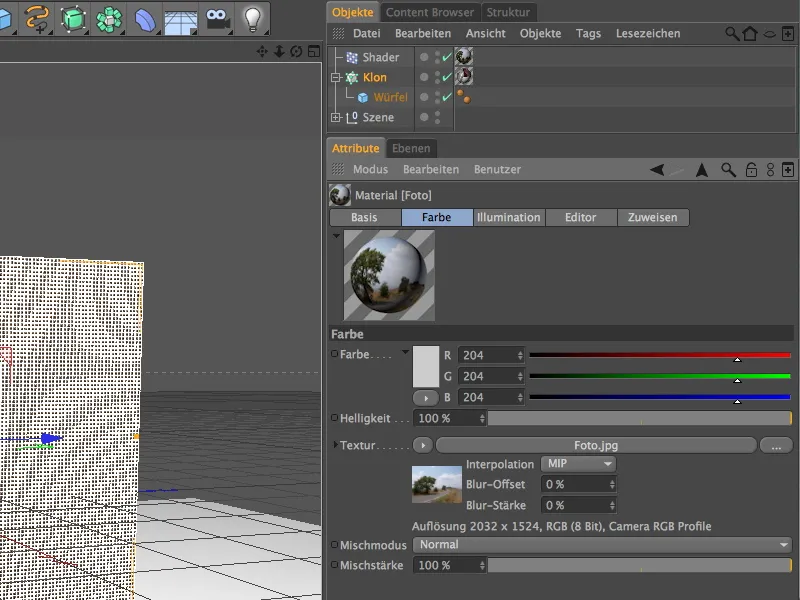
Для того щоб Шейдер-Ефектор використовувати призначену йому текстуру виключно для керування Затіненням клон-стіни, ми вимикаємо всі Параметри Трансформації на сторінці налаштувань цього в діалозі. На сторінці Затінення, ми впевнюємося, що канал Колір використовується для ефектора і нарешті пересуваємо Текстур-Теґ Шейдер-Ефектора в відповідне поле.
Тепер нам просто залишається відобразити текстуру для мозаїки на клон-стіні. Для цього ми переходимо в налаштування Текстур-Теґу та встановлюємо Проєкцію на Мапування Поверхні. Правильне спрямування досягається за допомогою налаштування кута нахилу текстури на 90°.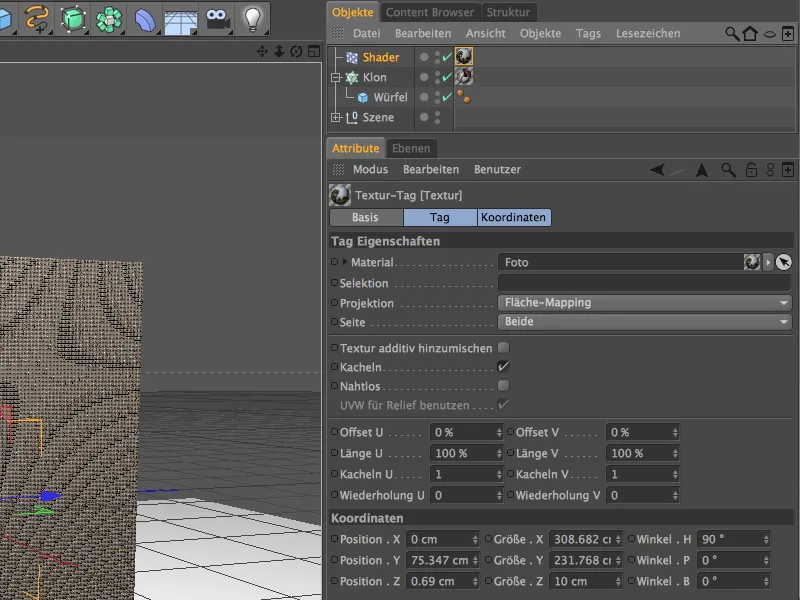
При адаптації розміру текстури до клон-стіни допомагає команда Підганяти за рамку в меню Теґів Об'єкт-Менеджера.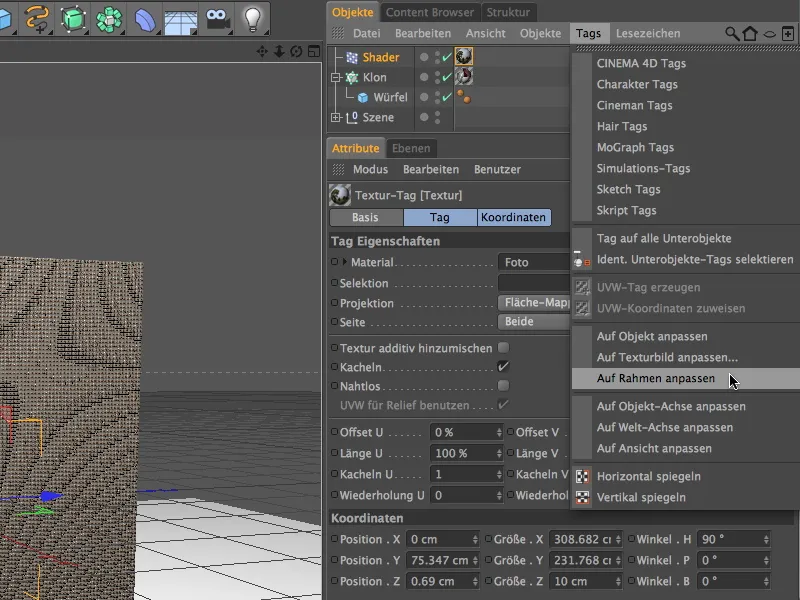
Для того щоб побачити Геометрію Текстури в редакторі, ми активуємо режим Редагування Осі Текстури. З виду справа (Клавіша F3), ми намагаємося максимально точно підібрати контур клон-стіни за допомогою Миші. Таким чином, Геометрія Текстури точно вписується в вказану Рамку.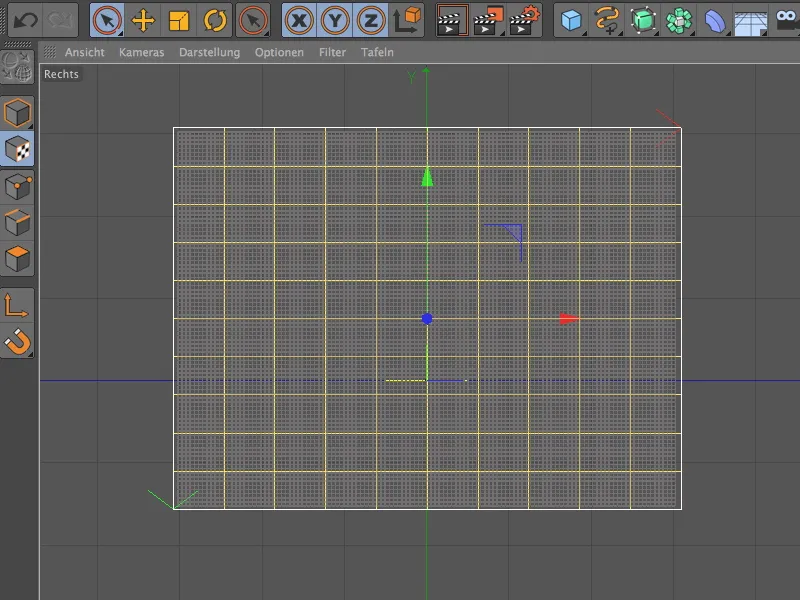
Тепер ми можемо повернутися до Центральної перспективи за допомогою клавіші F1 і візуалізувати мозаїку вже готової текстурної клон-стіни. Чим більше ви надаєте відтінків мозаїці через Текстури Мозаїчних Каменів, тим краще може ефектор перетворити мозаїку.